Steg for steg guide til hvordan du installerer iis6 og PHP5 på Windows XP eller Windows Server 2003
Trinn
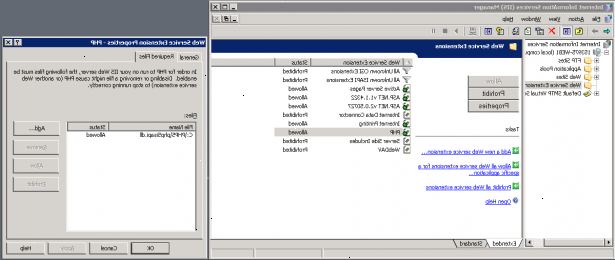
- 1Først må du installere IIS 6 0,0. (IIS 5.1 på XP)
- 2På windows xp, gå til Kontrollpanel> Legg til eller fjern programmer. Klikk på "Legg til / fjern Windows-komponenter". Sett en hake for "Internet Information Services".
- 3På Windows Server 2003 gå til ditt kontrollpanel> legg til fjern programmer. Klikk på "Legg til / fjern Windows-komponenter". Plasser en sjekk på "Application Server" og klikk på Detaljer. Her vil du sørge for at det er en sjekk for "Internet Information Services". Du kan også legge til ASP.net veldig enkelt her.
- 4IIS 6 0,0 er nå installert. Nå må du få de riktige filene for PHP5. Head over til http://www.php.net/downloads.php og laste ned zip-pakken under "Windows Binaries" Ikke få installasjonsprogrammet! I tillegg, mens du er her vil du trenger for å få den "Collection of PECL moduler "også under Windows Binaries.
- 5Når lastet ned trekke ut den første filen du lastet ned og plassere filer i "c: \ php". Pakk ut PECL moduler til "C: \ php \ ext".
- 6Gi nytt navn C: \ php \ php.ini-recommended til C: \ php \ php.ini og deretter kopiere den til C: \ Windows
- 7Åpner både php. Ini-filen du har nå og uncomment cgi.force_redirect i php.ini og sett den til 0
- 8Finn SMTP = localhost og sørg for at den er uncommented. Hvis e-postserveren er et annet sted du kan angi den her. Også sette denne linjen rett under ovenfor: sendmail_from = someone@yourhost.com
- 9Endre session save_path som "session.save_path = C: \ php \ sessions". Og gjøre katalogen C: \ php \ økter
- 10Still the line "extension_dir" som "extension_dir =" c: \ PHP \ ext ".
- 11Uncomment alle følgende elementer.
forlengelsen = php_msql.dll
forlengelsen = php_mysqli.dll
forlengelsen = php_ldap.dll
forlengelsen = php_imap.dll
forlengelsen = php_gd2.dll
forlengelsen = php_dba.dll
forlengelsen = php_dbx.dll
forlengelsen = php_pdf.dll
forlengelsen = php_sockets.dll
forlengelsen = php_xsl.dll
Resten krever mer oppmerksomhet og er ute av omfanget av denne opplæringen. - 12Nå kopiere alle disse DLL-filer i C: \ php \ ext til C: \ windows \ system32 eller legge til "C: \ PHP;" til din Windows banen.
- For å legge til php til din Windows-bane:
- Høyreklikk på Min datamaskin og velg egenskaper> Avansert Tab> Klikk "Miljøvariabler".
- Nå legger "C: \ PHP;" til begynnelsen.
- Nå går du til Start> Kjør> skriv: regedit og klikk ok
- Legg HKEY_LOCAL_MACHINE \ SOFTWARE \ PHP \ IniFilePath = C: \ php til registeret. Hvis du endrer Windows-banen i stedet for å kopiere dll filer så du må starte datamaskinen på nytt før php vil fungere. Oppdatere php er lettere når du legger den til din Windows banen. Så bokmerke denne siden og gå på nytt. Nå er den beste tiden siden vi er ferdig med filen plassering.
- Ok, du er tilbake. Nå er det på tide å la IIS vet at du har php og du kommer til å fortelle IIS hvordan den skal brukes og når.
- Åpne Internet Services Manager i dine Administrative verktøy i startmenyen.
- (Dette trinnet er bare nødvendig for Windows 2003/IIS 6, ikke for Windows XP / IIS 5.1.) Høyreklikk på Webtjenesteutvidelser ligger på venstre side og velg Legg til en ny webtjeneste forlengelse. Inn i php, og klikk Legg til. Gå til C: \ php \ php5isapi.dll. Også satt forlengelse status å tillate. Klikk ok.
- Høyreklikk på nettsteder og velg egenskaper. Gå til kategorien Dokumenter og legge index.php som en start dokument. Gå til Home Directory Tab og klikk Konfigurasjon. Nå gå til kartlegginger og klikk på add. Skriv inn php for forlengelse og skriv. "C: \ php \ php5isapi.dll" i kjørbar tekstboksen. Kontroller at alle verb er merket og klikk OK, klikk OK, klikk OK. Du er ferdig med å installere det. Nå må du teste den.
- Gå til C: \ Inetpub \ wwwroot og slett alt der bortsett aspnet_client. Nå gjør en ny tekstfil og gi den navnet phpinfo.php. Åpner det opp med din tekst editor maur sette dette i det: <php phpinfo ();?>.
- Åpne en nettleser og gå til http://127.0.0.1/phpinfo.php
- Hvis du har fulgt alle instruksjonene, bør det fungere fint
- Let'go
- For å legge til php til din Windows-bane:
Tips
- Hvis du trenger hjelp, kan du alltids bruke php.net for hjelp. Det er et flott sted for å lære php også.
- Hvis php ikke virker, prøv uncommenting dll filtyper i php.ini filen. Husk det er en i C: \ Windows-katalogen og en i C: \ php katalogen. Det bruker en Windows-banen er.
- Hvis du legger til C: \ PHP til env variabler, kan du ende opp med å laste php.ini fra C: \ PHP-mappen (eller ekv)
- For de som foretrekker visuell læring, Videotutorialzone.com gir en omfattende video tutorial for å installere PHP på Windows XP og Windows Server 2003.
Advarsler
- Når kjører, lage en kopi av C: \ php og holde det du kan trenge dette senere Det er også en god idé å gjøre en IIS-konfigurasjonen eksport...
Ting du trenger
- En Windows XP SP2 eller Windows Server 2003 Installasjon
